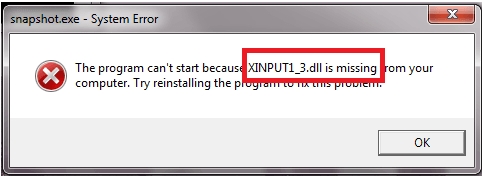Энэ нь компьютер дээр ажиллаж байх үед зарим файлууд гэмтэх, алдагдах тохиолдол гардаг. Заримдаа шинэ програм татаж авахад хялбар байдаг, гэхдээ файл нь чухал байсан бол яах уу. Хатуу дискийг устгах эсвэл форматлах зэргээс шалтгаалан өгөгдлийг алдах үед өгөгдлийг сэргээх нь үргэлж боломжтой байдаг.
Та тэдгээрийг сэргээхэд R.Saver програмыг ашиглаж болох боловч энэ хэрэгслийг хэрхэн ашиглах талаар энэ нийтлэлээс суралцаж болно.
Агуулга
- Р.Савер - энэ програм нь юу вэ, юунд зориулагдсан бэ
- Хөтөлбөрийн тойм, ашиглах заавар
- Програм суулгах
- Интерфейс ба онцлог шинж чанарууд
- R.Saver ашиглах заавар
Р.Савер - энэ програм нь юу вэ, юунд зориулагдсан бэ
R.Saver нь устгасан эсвэл гэмтсэн файлыг сэргээхэд зориулагдсан.
Устгасан мэдээллийг тээвэрлэгч өөрөө эрүүл, системд тодорхойлогдсон байх ёстой. Муу салбартай медиа дээрх алдагдсан файлуудыг сэргээх хэрэгслийг ашиглах нь сүүлийн үед бүрмөсөн бүтэлгүйтэхэд хүргэж болзошгүй юм.
Хөтөлбөр нь дараахь үүрэг гүйцэтгэдэг.
- мэдээлэл сэргээх;
- хурдан формат хийсний дараа файлуудыг драйв руу буцаах;
- файлын системийг сэргээн засварлах.
Файлын системийг сэргээхэд ашиглалтын үр ашиг 99% байдаг. Хэрэв устгасан өгөгдлийг буцааж өгөх шаардлагатай бол 90% тохиолдолд эерэг үр дүнд хүрч чадна.
CCleaner програмыг ашиглах зааврыг мөн үзнэ үү: //pcpro100.info/ccleaner-kak-polzovatsya/.
Хөтөлбөрийн тойм, ашиглах заавар
R.Saver нь арилжааны бус зориулалттай. Энэ нь дискэн дээр 2 МБ-аас ихгүй хэмжээтэй, орос хэл дээр ойлгомжтой интерфэйстэй байдаг. Програм хангамж нь эвдэрсэн тохиолдолд файлын системийг сэргээх чадвартай, мөн файлын бүтцийн үлдэгдэл дүн шинжилгээнд үндэслэн өгөгдлийг хайх боломжтой.

90% тохиолдолд програм нь файлуудыг үр дүнтэй сэргээдэг
Програм суулгах
Програмыг бүрэн суулгах шаардлагагүй. Ажлын хувьд програмыг ажиллуулахын тулд архивын гүйцэтгэх файлтай архивыг татаж, задлах нь хангалттай юм. R.Saver-ийг ажиллуулахаасаа өмнө ижил архивт байрлуулсан гарын авлагатай танилцах нь зүйтэй.
- Та програмыг албан ёсны вэбсайтаас татаж авах боломжтой. Үүнтэй ижил хуудсан дээр та програмыг тодорхойлоход туслах хэрэглэгчийн гарын авлага, татаж авах товчийг харж болно. R.Saver програмыг суулгахын тулд та үүнийг дарах хэрэгтэй.

Хөтөлбөрийг албан ёсны вэбсайт дээр чөлөөтэй үзэх боломжтой
Үүнийг сэргээх шаардлагатай диск дээр үүнийг хийх ёсгүй гэдгийг санах нь зүйтэй. Хэрэв C диск гэмтсэн бол хэрэгслийг D дискэн дээр задлаарай. Хэрэв ганц локал диск байгаа бол R.Saver нь USB флаш диск дээр хамгийн сайн суулгаж, үүнээс ажиллана.
- Энэ файлыг компьютерт автоматаар татаж авдаг. Хэрэв энэ нь ажиллахгүй бол програмыг татаж авах замыг гараар зааж өгөх хэрэгтэй.

Програм нь архивт байдаг
Р.Савер 2 MB орчим жинтэй бөгөөд хурдан татаж авдаг. Татаж авсны дараа файл татаж авсан хавтас руу очоод түүнийг задлах хэрэгтэй.
- Үүнийг задалсны дараа та r.saver.exe файлыг хайж олоод ажиллуулах хэрэгтэй.

Мэдээллийг сэргээх ёстой медиа дээр биш програмыг татаж, ажиллуулахыг зөвлөж байна
Интерфейс ба онцлог шинж чанарууд
R.Saver програмыг суулгасны дараа хэрэглэгч програмын ажлын цонх руу шууд ордог.

Хөтөлбөрийн интерфэйсийг харааны хувьд хоёр блок болгон хуваадаг
Үндсэн цэс нь товчлууруудтай жижиг самбар хэлбэрээр харагдана. Доорх нь хэсгүүдийн жагсаалт юм. Тэдгээрээс өгөгдлийг унших болно. Жагсаалт дээрх дүрсүүд нь өөр өөр өнгөтэй. Тэд файл сэргээх чадвараас хамаардаг.
Цэнхэр дүрс нь тухайн хэсэгт алдагдсан өгөгдлийг бүрэн сэргээх боломжтой гэсэн үг юм. Улбар шар өнгийн дүрс нь хуваалт эвдэрсэн бөгөөд дахин сэргээх боломжгүй байгааг харуулж байна. Саарал дүрс нь програм нь хуваалтын файлын системийг таних боломжгүй байгааг харуулж байна.
Хуваалтын жагсаалтын баруун талд нь сонгосон дискний шинжилгээний үр дүнг харах боломжийг олгодог мэдээллийн самбар байрладаг.
Жагсаалтын дээгүүр багаж самбар байна. Энэ нь төхөөрөмжийн параметрүүдийг эхлүүлэх дүрсийг тусгасан болно. Хэрэв компьютер сонговол эдгээр товчлуурууд байж болно.
- нээлттэй;
- шинэчлэх.
Хэрэв драйвер сонгосон бол эдгээр товчлуурууд нь:
- хэсгийг тодорхойлох (хэсгийн параметрүүдийг гарын авлагын горимд оруулахад);
- хэсгийг олох (алдагдсан хэсгийг хайх, хайх).
Хэрэв хэсэг сонгогдсон бол эдгээр товчлуурууд нь:
- харах (сонгосон хэсэгт судлаачийг эхлүүлнэ);
- скан хийх (сонгосон хэсэгт устгасан файлуудыг хайх орно);
- тест (мета өгөгдлийг зөв эсэхийг баталгаажуулна).
Үндсэн цонх нь програмыг чиглүүлэх, мөн сэргээгдсэн файлуудыг хадгалахад ашиглагддаг.
Хавтасны модыг зүүн талд харуулна. Энэ нь сонгосон хэсгийн бүх агуулгыг харуулж байна. Баруун талын самбар нь заасан фолдерын агуулгыг харуулна. Хаягийн мөр нь хавтас дахь одоогийн байршлыг заана. Хайлтын талбар нь сонгосон хавтас болон түүний дэд хэсгээс файл олоход тусална.

Програмын интерфейс нь энгийн бөгөөд шууд юм.
Файл менежерийн хэрэгслийн самбар нь тодорхой тушаалуудыг тусгадаг. Тэдний жагсаалт нь сканнердах үйл явцаас хамаарна. Хэрэв хараахан гаргаагүй байгаа бол:
- хэсгүүд;
- скан хийх;
- Хайлтын үр дүнг татаж авах
- сонголтыг хадгалах.
Хэрэв скан хийж дуусгасан бол дараахь командууд байна.
- хэсгүүд;
- скан хийх;
- скан хадгалах;
- сонголтыг хадгалах.
R.Saver ашиглах заавар
- Хөтөлбөрийг эхлүүлсний дараа холбогдсон хөтчүүд програмын үндсэн цонхонд харагдах болно.
- Хүссэн хэсгийг хулганы баруун товчлуур дээр дарснаар гарч ирэх боломжтой үйлдлүүд бүхий контекст цэс рүү орно. Файлуудыг буцаахын тулд "Алдагдсан мэдээллийг хайх" дээр дарна уу.

Файл сэргээх ажиллагааг эхлүүлэхийн тулд "Алдагдсан өгөгдлийг хайх" дээр дарна уу.
- Бүрэн форматлагдсан бол файлын системийн салбараар, эсвэл өгөгдлийг устгасан тохиолдолд хурдан хайлтыг сонгоно.

Үйлдлийг сонгоно уу
- Хайлтын ажиллагаа дууссаны дараа бүх олдсон файлууд тусгагдсан фолдерын бүтцийг харж болно.

Олдсон файлууд програмын баруун талд гарч ирнэ
- Тэд тус бүрийг урьдчилан харах боломжтой бөгөөд энэ нь шаардлагатай мэдээллийг агуулж байгаа эсэхийг шалгаарай (энэ зорилгоор файлыг өмнө нь хэрэглэгчийн өөрөө зааж өгсөн хавтсанд хадгалсан байдаг).

Сэргээгдсэн файлуудыг шууд нээх боломжтой
- Файлыг сэргээхийн тулд шаардлагатай файлуудыг сонгоод "Сонгогдсон файлуудыг хадгалах" дээр дарна уу. Та мөн шаардлагатай зүйл дээр хулганы баруун товчийг дараад өгөгдлийг хавтсанд хуулж болно. Эдгээр файлууд устгагдсан диск дээр байрладаггүй байх нь чухал юм.
HDDScan програмыг дискийг оношлоход ашиглах нь танд ашигтай байж болох юм: //pcpro100.info/hddscan-kak-polzovatsya/.
R.Saver програмыг ашиглан гэмтсэн эсвэл устгасан өгөгдлийг сэргээх нь програмын тодорхой интерфейсийн ачаар маш энгийн юм. Хэрэглээ нь бага зэргийн эвдрэлийг арилгах шаардлагатай үед шинэхэн хэрэглэгчдэд тохиромжтой. Хэрэв файлуудыг бие даан сэргээх оролдлого нь хүлээгдэж буй үр дүнг авчираагүй бол мэргэжилтнүүдтэй холбоо барих нь зүйтэй юм.